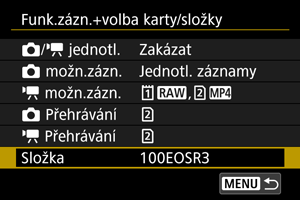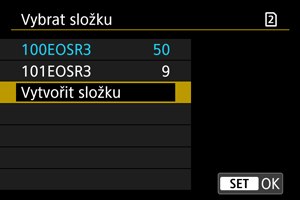Nastavení složek
Můžete podle vlastních potřeb vytvořit nebo vybrat složku, do níž chcete zachycené snímky uložit. Složky můžete také přejmenovat.
Vytvoření složky
Přejmenování složky
-
Zadejte zvolená písmena a čísla.
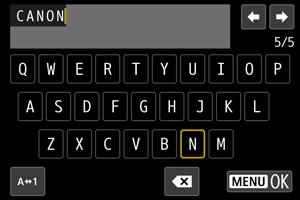
- Můžete zadat až pět znaků.
- Výběrem [
] můžete změnit režim vstupu.
- Chcete-li odstranit jednotlivé znaky, vyberte [
] nebo stiskněte tlačítko
.
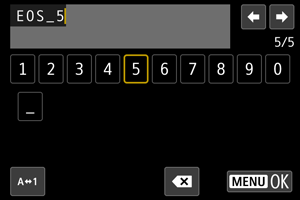
- Pomocí voliče
nebo
nebo multiovladače
vyberte znak a pak ho zadejte stisknutím
.
-
Ukončete nastavení.
- Stiskněte tlačítko
a poté stiskněte [OK].
- Stiskněte tlačítko
Výběr složky
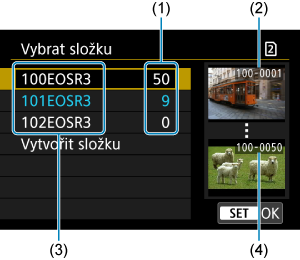
- (1) Počet snímků ve složce
- (2) Nejnižší číslo souboru
- (3) Název složky
- (4) Nejvyšší číslo souboru
- Na obrazovce výběru složky vyberte složku.
- Zachycené snímky se uloží do vybrané složky.
Poznámka
-
Složky
- Složky jsou pojmenované jako v „100EOSR3“ s číslem o třech číslicích následovaným pěti písmeny nebo číslicemi. Složka může obsahovat až 9999 snímků (čísla souborů 0001 až 9999). Po zaplnění složky se automaticky vytvoří nová složka s číslem složky zvýšeným o hodnotu jedna. Nová složka se automaticky vytvoří také v případě, že provedete ruční reset (). Lze vytvořit složky označené čísly v rozsahu 100 až 999.
-
Vytváření složek pomocí počítače
- Zobrazte obsah karty na obrazovce a vytvořte novou složku s názvem „DCIM“. Složku DCIM otevřete a vytvořte tolik složek, kolik potřebujete k uložení a uspořádání snímků. „100ABC_D“ je povinný formát názvů složek a první tři číslice musí představovat číslo složky v rozsahu od 100–999. Pět koncových znaků může být libovolná kombinace velkých a malých písmen od A do Z, číslic a znaku podtržítka „_“. Mezeru nelze použít. Uvědomte si také, že dva názvy složek nemohou sdílet stejné trojmístné číslo složky (například „100ABC_D“ a „100W_XYZ“), i když se zbývajících pět znaků v jednotlivých názvech liší.